第2篇 在Ubuntu14.04上创建Qt 5.4.0开发环境
来源:互联网 发布:交易训练软件 编辑:程序博客网 时间:2024/06/16 06:39
觉得特别有用,就转载了,照着整,成功!本想自己动手把安装过程记录一下,但是要花时间不少,就算了, 推荐看该博主的整个教程,很棒。
附链接:http://www.qter.org/forum.php?mod=viewthread&tid=2652&extra=page%3D1%26filter%3Dtypeid%26typeid%3D24
版权声明
该文章原创于Qter开源社区(www.qter.org),作者hzzhou,转载请注明出处!
导语
上一篇安装好了Ubuntu系统,在正式进行嵌入式开发之前,我们先在Ubuntu上安装Qt开发环境,确保可以正常进行桌面程序的开发,毕竟程序首先是要在桌面上测试的。这里我们使用最新的Qt 5.4.0版本。
正文
一、下载并安装Qt
1、下载Qt。
下载地址:http://download.qt.io/official_releases/qt/5.4/5.4.0/
下载文件: qt-opensource-linux-x86-android-5.4.0.run
这里使用了32位Linux版本的Qt 5.4.0,并且支持Android开发,这样可以避免我们后面进行Android开发时再次安装。
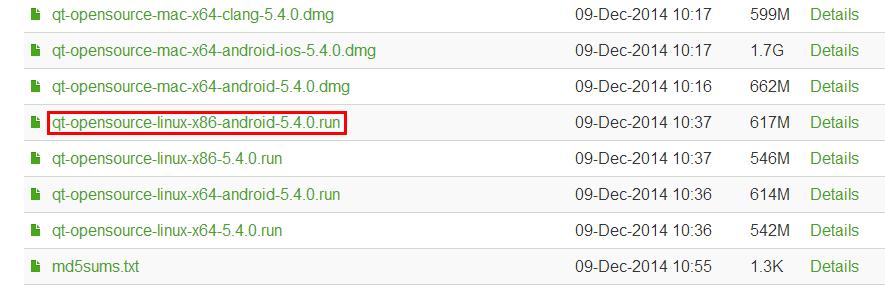
2、对于下载的方式,可以直接在Ubuntu下面使用火狐浏览器进行下载,也可以在Windows下面下载好以后,用U盘拷贝到Ubuntu下面。如果直接双击运行run文件无法执行,那么可以在其上右击,然后选择属性,在权限那里选择“允许作为程序执行文件”。
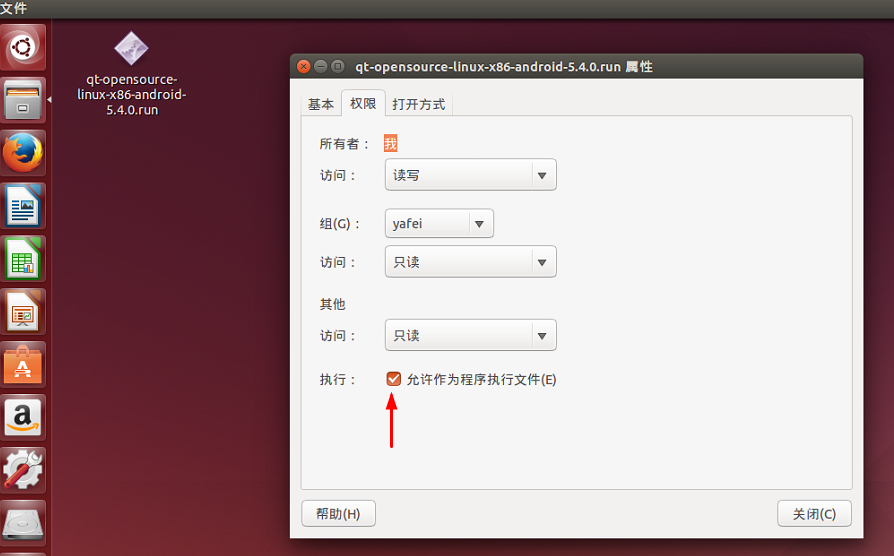
3、安装Qt。这里按照向导界面往下执行即可。
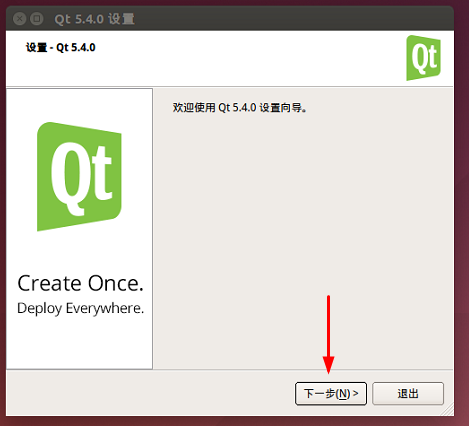
选择安装目录,这里默认是安装到用户主目录下,建议不要改动了。
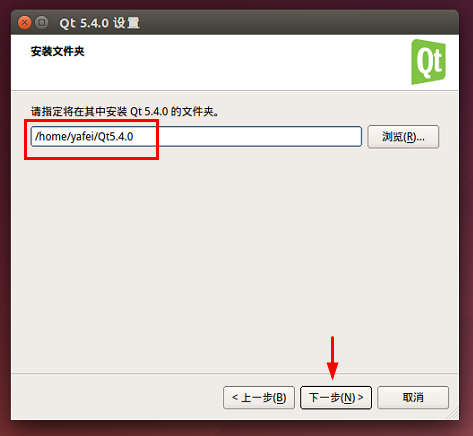
下面是选择要安装的组件,保持默认即可。
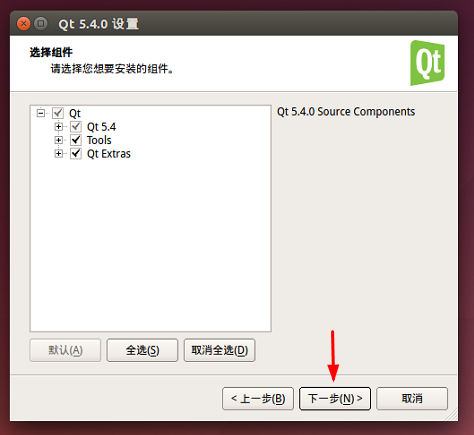
下面是许可协议,选择同意。
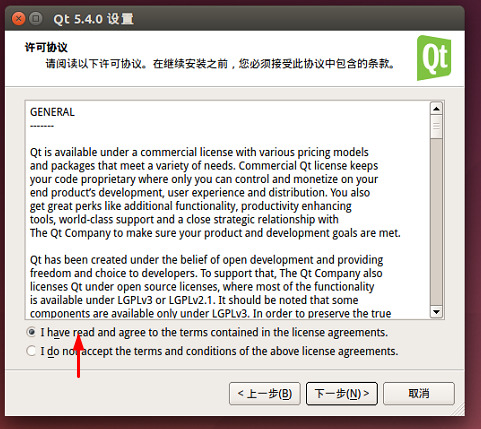
最后点击“安装”按钮开始安装。
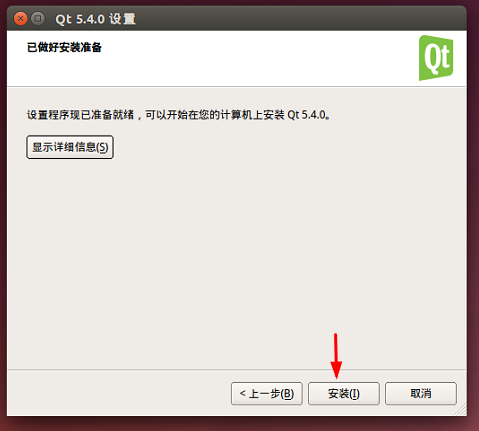
等安装完成后,会自动运行QtCreator。
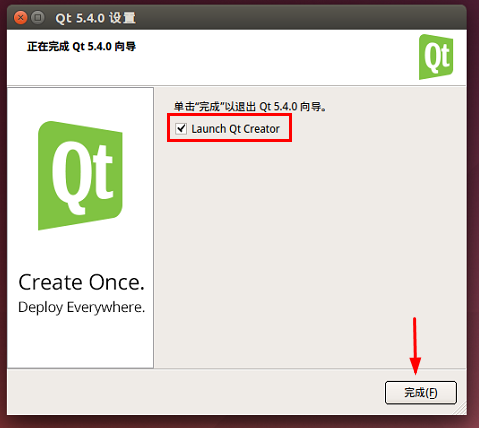
二、创建Qt项目
1、创建项目。在Ubuntu下运行Qt Creator效果如下图所示。
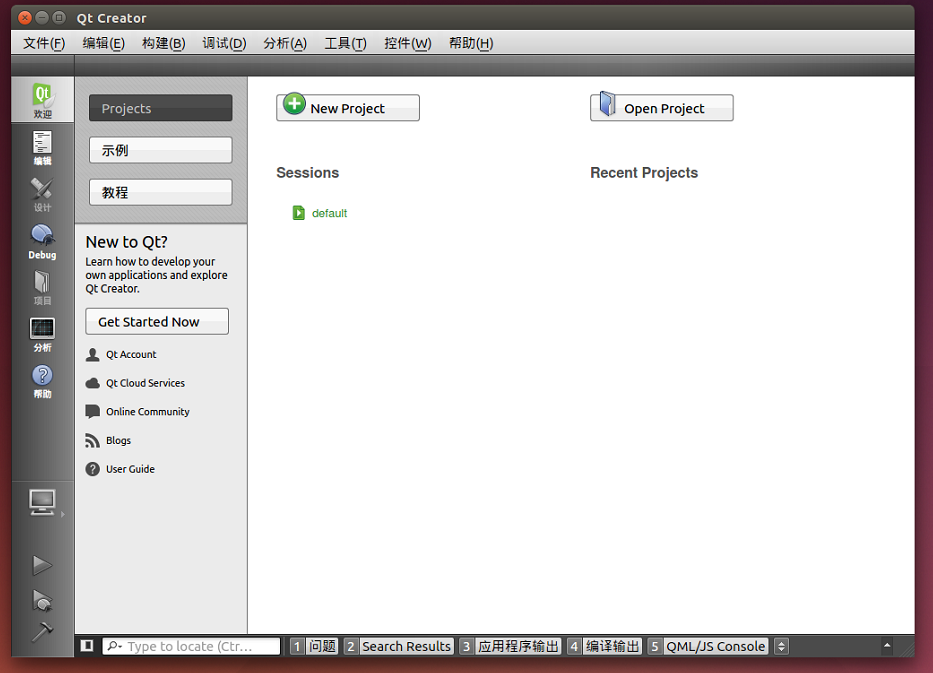
2、我们选择“文件→新建项目”菜单项,然后选择创建Qt Widgets Application项目。
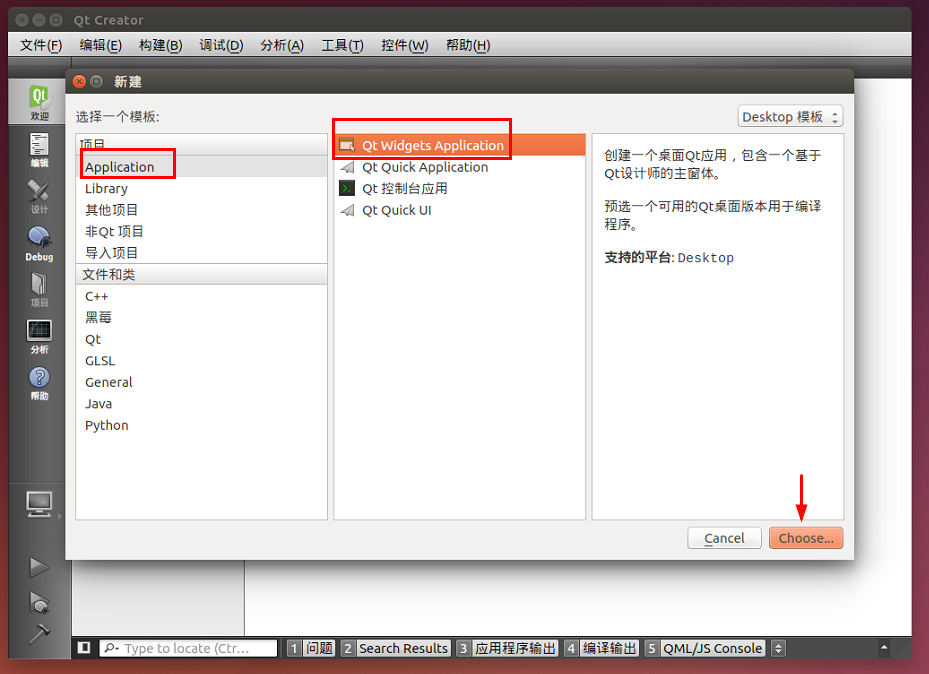
3、在项目名称处,我们输入“helloqt”。不过最新安装的Ubuntu上的输入法默认使用双拼,对于没有使用过的同学来说,很是不习惯。
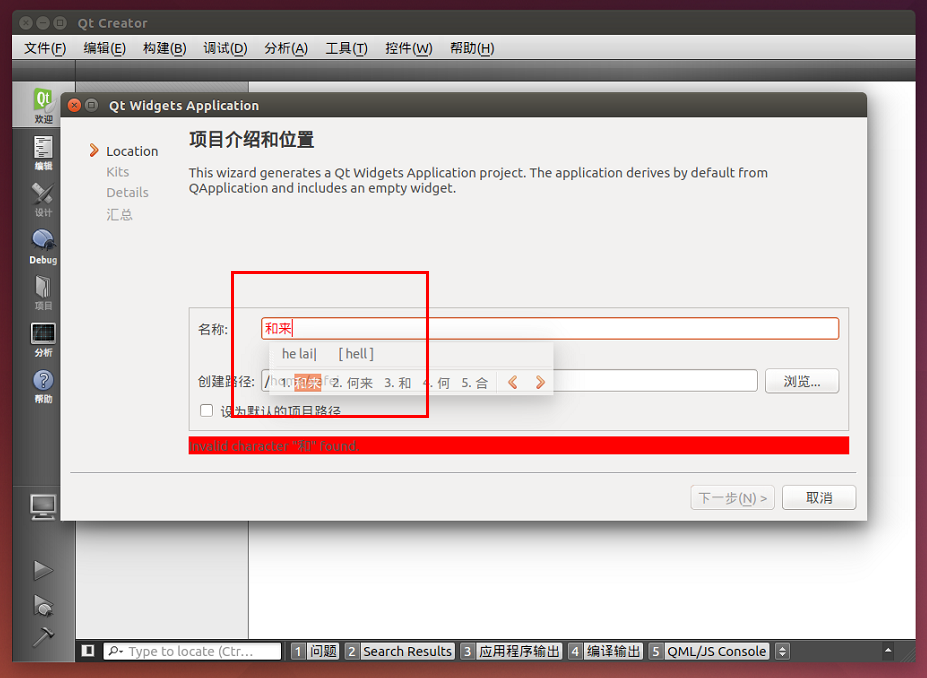
4、设置输入法。我们点击Ubuntu桌面右上角的“拼”图标,选择“首选项”,然后设置拼音模式。
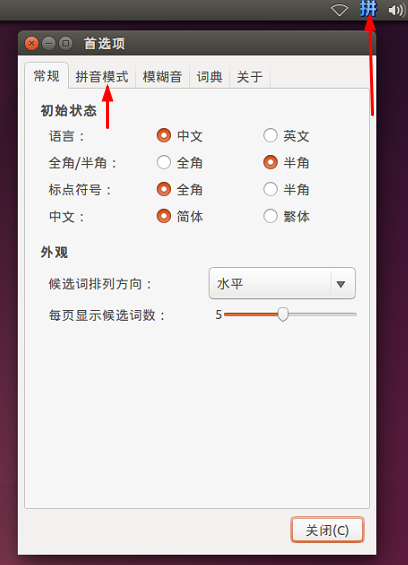
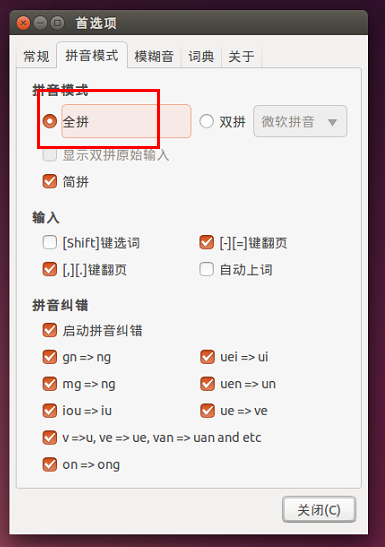
这里可以看到,现在已经选中全拼模式了。不过要想让其生效,必须注销系统或者重启系统。我们点击右上角的  图标,然后选择注销系统。
图标,然后选择注销系统。
5、创建Qt Creator快捷方式。重新登录系统后,我们需要再次启动安装的Qt Creator,因为桌面上没有快捷方式,所以需要到安装目录去执行。我们按照下图提示,首先打开Qt Creator所在目录,即/home/yafei/Qt 5.4.0/Tools/QtCreator/bin,这里可以直接双击qtcreator图标来运行它。不过,为了方便以后操作,我们为其创建桌面快捷方式。在qtcreator图标上右击,选择“创建链接”,然后将创建好的链接拖到Ubuntu桌面上。以后直接双击桌面上的链接就可以执行Qt Creator了。
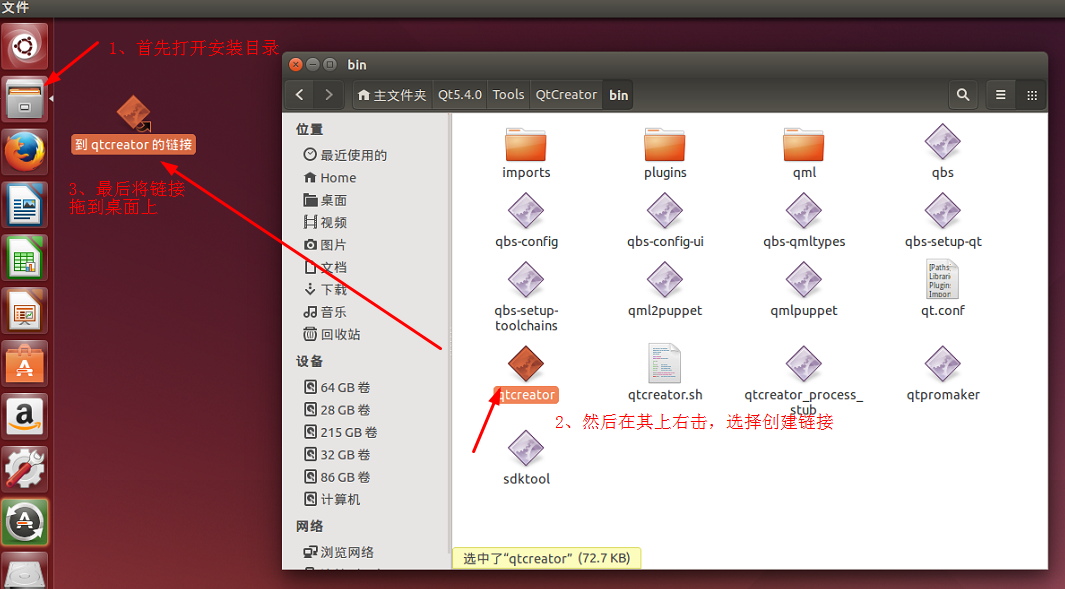
6、继续创建项目。再次打开Qt Creator后,我们按照前面的方式创建项目,并且输入项目名称helloqt。
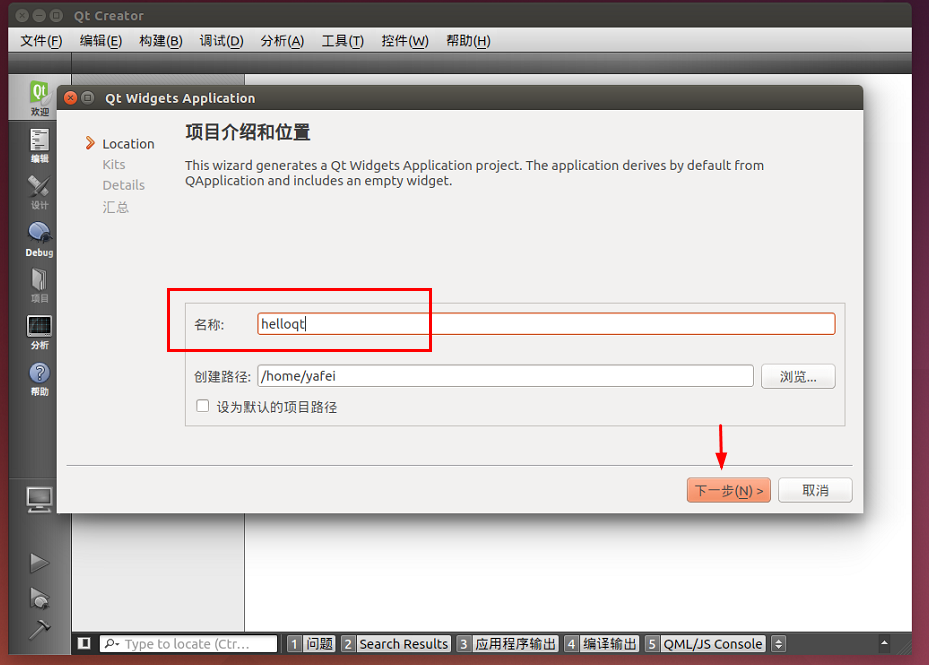
在Kit Selection界面,保持默认的Qt 5.4.0桌面版即可。
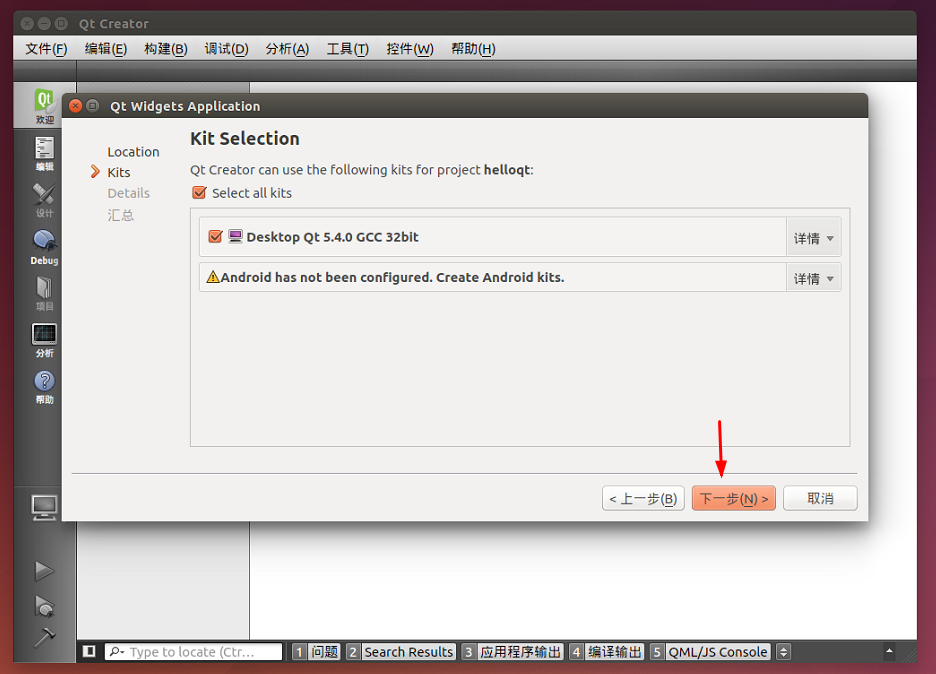
在类信息界面,这里不做更改,使用默认的主窗口类QMainWindow。
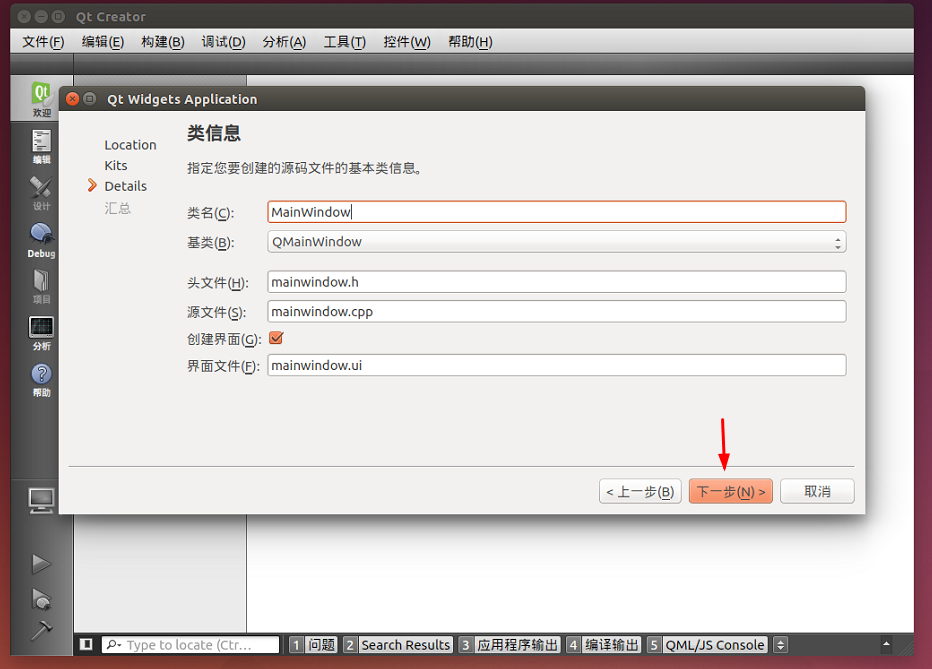
最后是项目管理信息,这里不做更改,点击“完成”按钮完成项目创建。
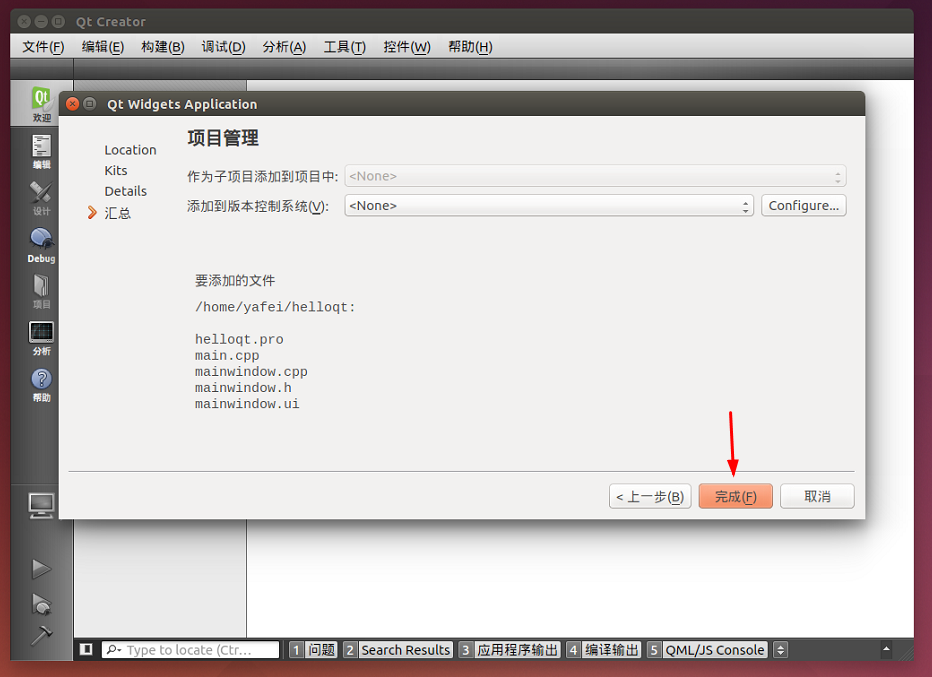
7、运行程序。项目创建完成以后,点击运行按钮或者按下Ctrl+R快捷键编译运行程序。

8、这时会发现程序无法编译,在“问题”栏中显示“Qt Creator needs a compiler set up to build. Configure a compiler inthe kit options”,表明现在没有可用的编译器。
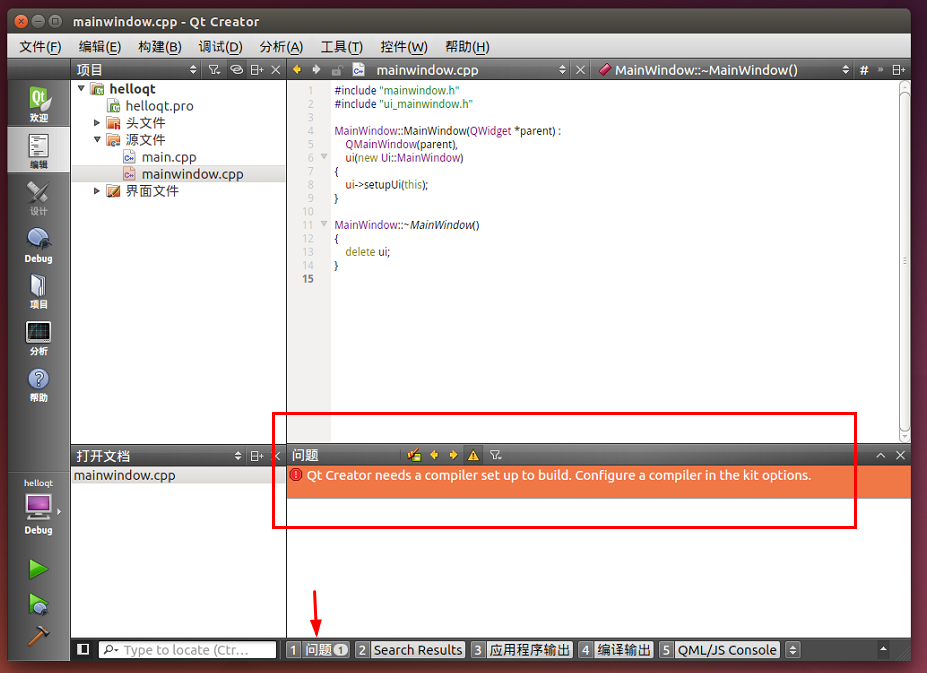
9、我们打开“工具→选项”菜单项,在“构建和运行”界面可以看到没有可用的编译局。
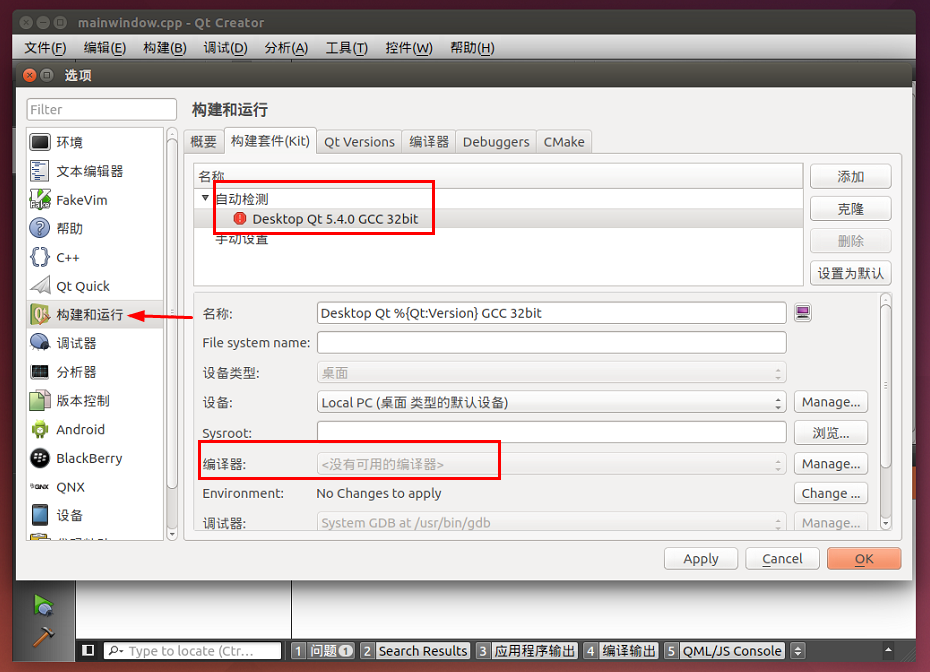
三、设置编译器
1、为了解决这个问题,我们在Qt帮助中索引“Qt forLinux”关键字,这里可以看到,在Ubuntu系统中需要安装必要的工具文件,并且给出了相关的命令代码。
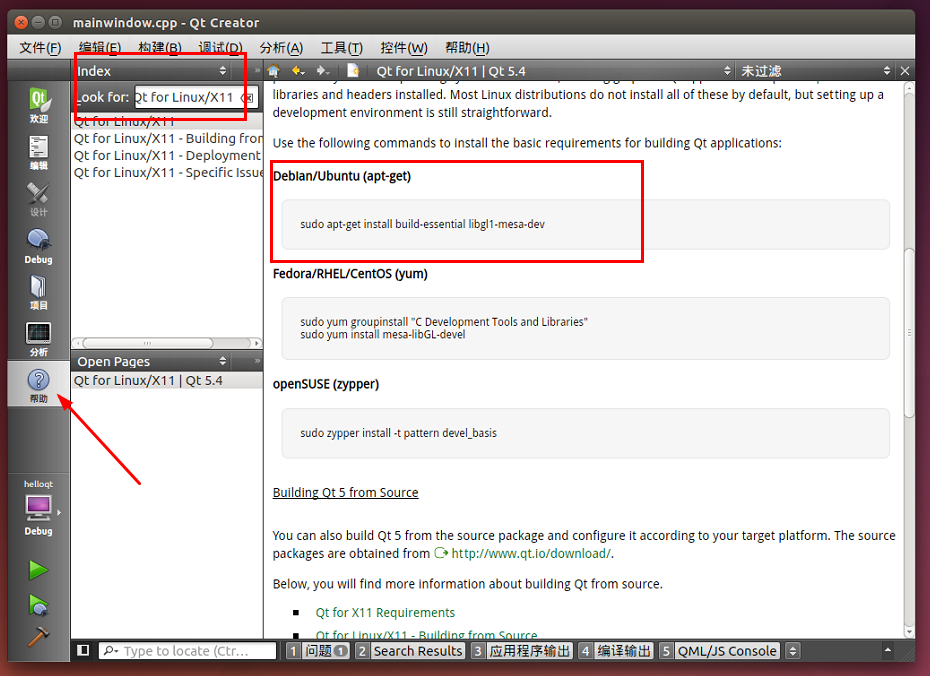
2、使用命令行安装文件。我们按下Ctrl+ALT+T快捷键打开终端,在系统首次安装新程序以前,首先要更新源列表,所以输入如下命令:
sudo apt-get update
然后输入密码。(注意,要进行下面的步骤,必须联网)
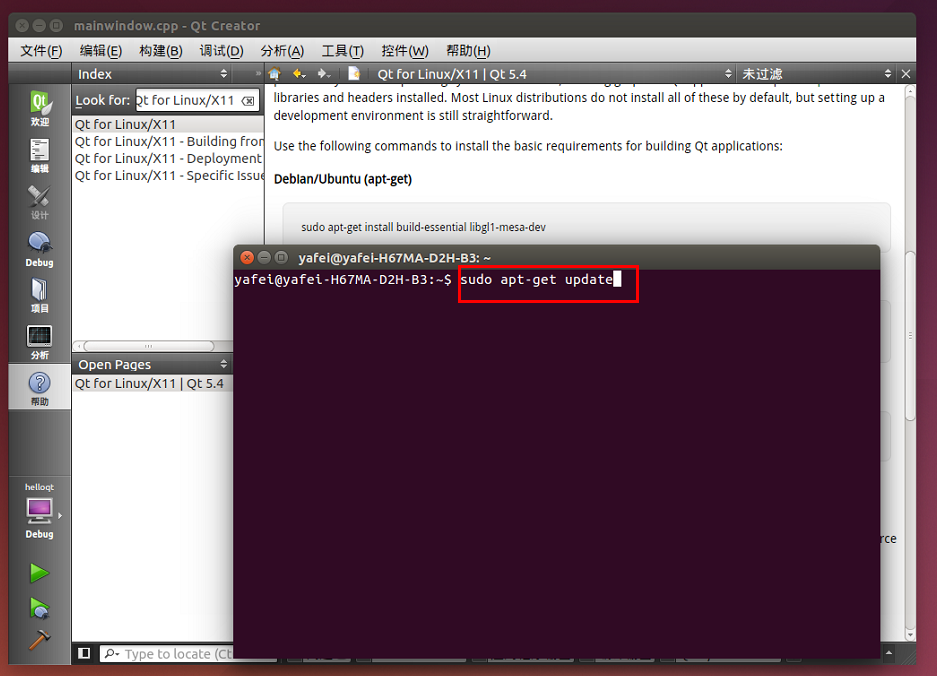
3、完成后,执行下面的命令:
sudo apt-get install build-essential libgl1-mesa-dev
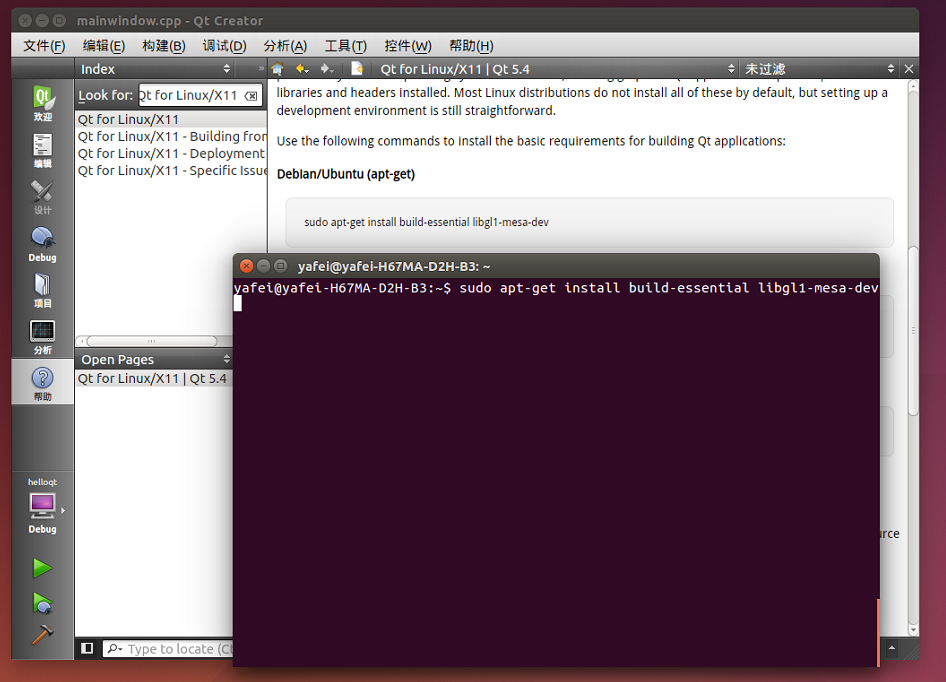
在看到“您希望继续执行吗?”提示后,输入y,然后按下回车键继续执行。
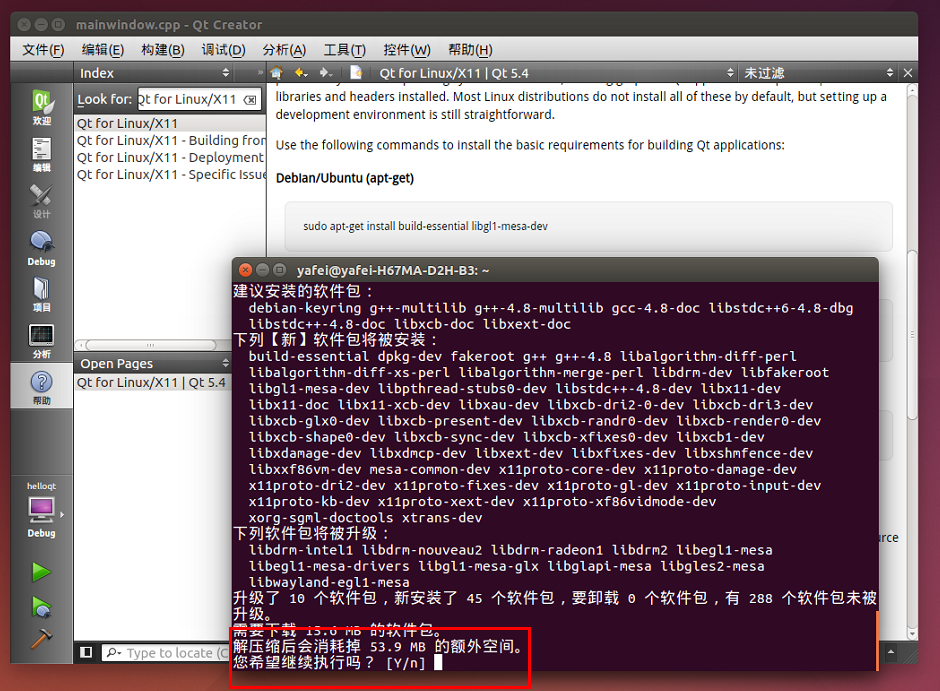
4、现在再次查看“工具→选项”菜单项,可以看到,编译器已经自动检测到了。
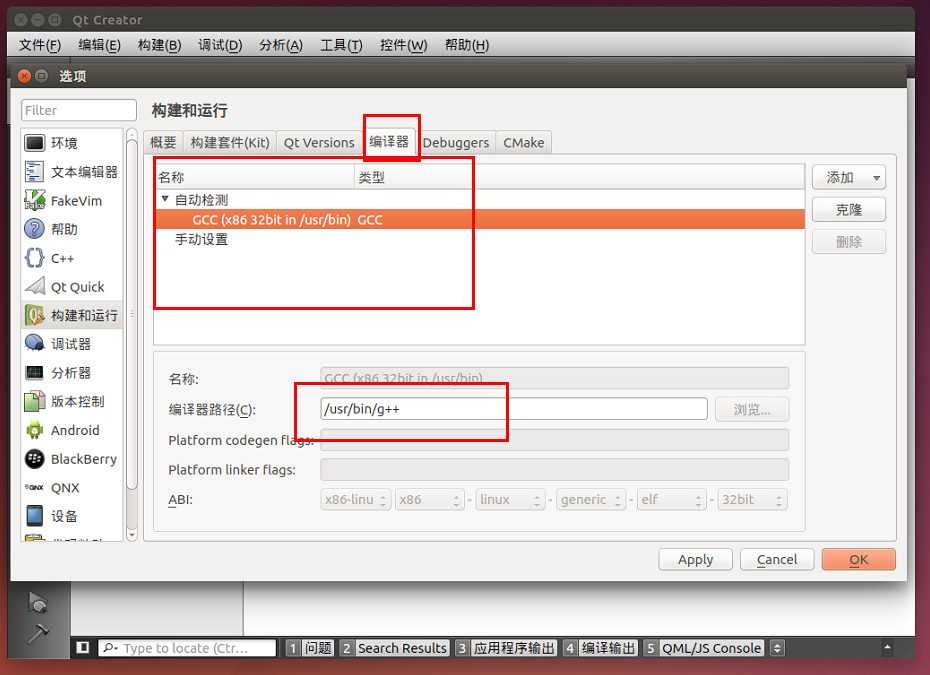
构建套件已经显示正常了。
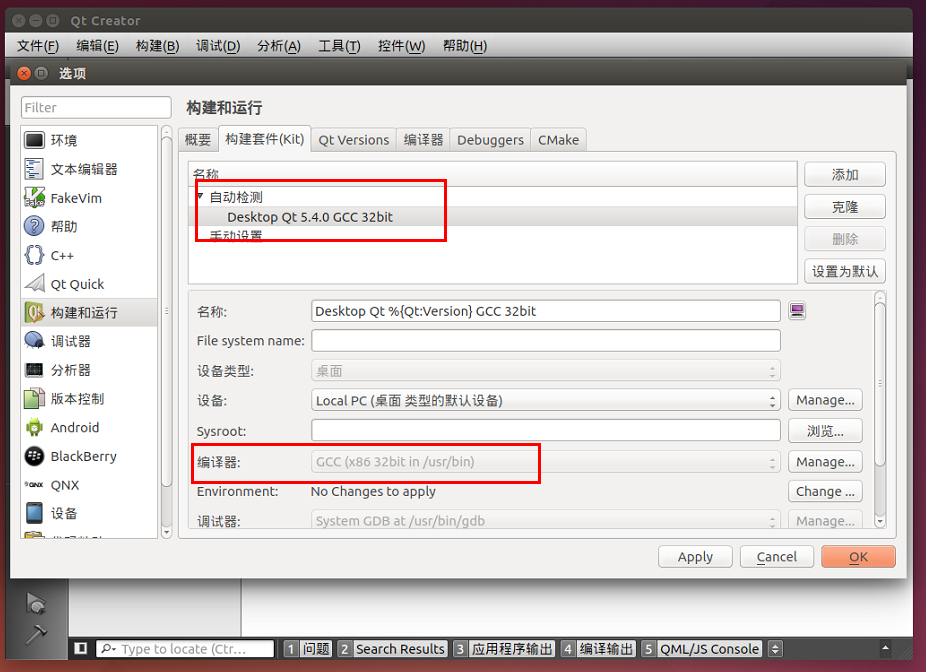
5、再次运行前面创建的项目,已经可以正常运行了。
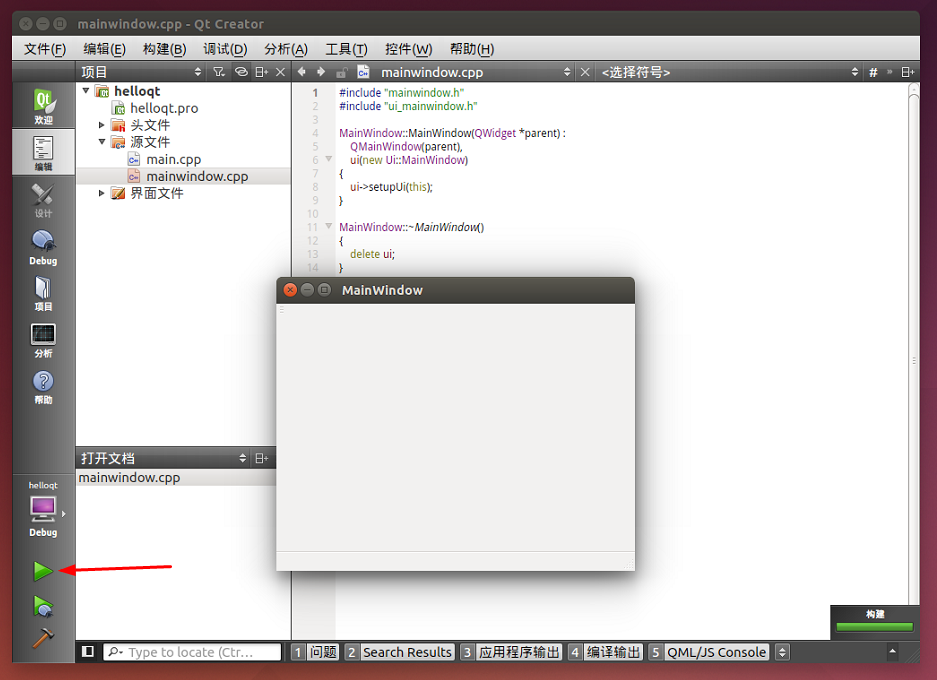
到这里,我们完成了Ubuntu系统上Qt开发环境的创建,可以开始Qt程序的开发了。
小结
搭建好开发环境以后,在Linux下面用Qt Creator进行开发与Windows下面没有什么区别,只有涉及到系统的部分才会有所不同。其实做一件事情,只要按常理来,都没有想象的那么难,只是有时候因为初学者接触过的内容太少,所以没有办法解决面对的困难。而现在很多教程或者书籍只是告诉我们要怎么做就可以成功,这对于急需解决的问题是挺好,但是对于学习来说并不是一件好事,这就是授之以鱼。但是初学者真正要学习的是什么,知识只是一方面,而且是次要方面,要学的是怎么解决问题,怎么去学习,是方法。学会了方法,以后遇到问题就可以自己解决,这样才是真正的能力。我们希望在我们教程中,更多的是告诉大家解决问题的方法,而不单单是死板的知识点。
阅读全文
0 0
- [Qt教程] 第2篇 在Ubuntu14.04上创建Qt 5.4.0开发环境
- 第2篇 在Ubuntu14.04上创建Qt 5.4.0开发环境
- 在Ubuntu14.04上创建Qt 5.4.0开发环境
- ubuntu14.04在Vim上配置Python开发环境
- ubuntu14.04在vim上配置java开发环境
- 在ubuntu14.04上搭建Objective-C开发环境
- ubuntu14.04集成qt开发环境
- ubuntu14.0 搭建嵌入式qt开发环境
- ubuntu14.04上搭建android开发环境
- QT开发环境在mini2440上移植
- 在ubuntu上部署qt开发环境
- QT开发环境在mini2440上移植
- 开发板在qt上环境搭建
- Linux开发环境搭建03---Ubuntu14.04在VMware12上设置
- ubuntu14.04(32位)配置Qt开发环境
- Ubuntu14.04下QT开发环境搭建步骤
- Ubuntu14.04中配置Qt 5开发环境
- ubuntu14.04安装QT及相关开发环境
- Android 动画知识相关图谱
- 上台阶问题(跳法+路径)
- mybatis,初级入门
- Q*Layout
- JZOJ2017.07.15B组(待续)
- 第2篇 在Ubuntu14.04上创建Qt 5.4.0开发环境
- HTML5 canvas宇宙太空黑洞效应动画
- 单链表相交
- 数组
- redis.conf配置
- Codeforces 827 D 最小生成树+倍增 解题报告
- 闭包的两大基础
- Centos sshfs的安装和使用--将远程sftp目录映射到本地目录
- composer安装laravel框架


